Hvordan installere iTunes på nytt i Mojave uten å miste musikken din (09.15.25)
iTunes har i løpet av årene blitt synonymt med Apple. Det er nesten umulig å finne en macOS-enhet uten at iTunes er installert i den. Bortsett fra å være en mediespiller, fungerer iTunes også som et mediebibliotek, internettradiosendere og mobilenhetsadministrator. Fra å være en ren Mac-eneste programvare, har iTunes spredt brukerbasen til andre systemer som Windows 7 og Windows 10.
Selv de beste programmene kan imidlertid kjøres med feil noen ganger. Å avinstallere iTunes fra Mac-en din er også mye vanskeligere enn å fjerne det fra Windows. Med Windows kan du avinstallere iTunes på samme måte som du gjør med andre programmer: du trenger bare å gå til Innstillinger & gt; System & gt; Apper og amp; funksjoner & gt; iTunes , og klikk deretter på Avinstaller -knappen.
Avinstallering av iTunes fra macOS Mojave er ikke så greit som å dra applikasjonen til papirkurven, som er den enkleste måten å fjerne en app fra macOS. Når du prøver å flytte iTunes til papirkurven, får du en feilmelding som sier at “iTunes” ikke kan endres eller slettes fordi det kreves av OS X. ”
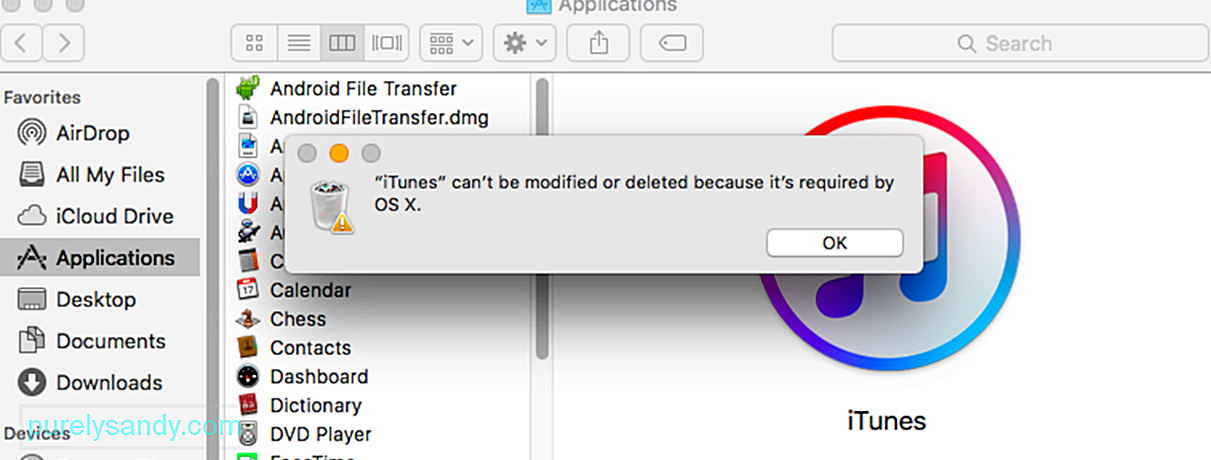
Alle Mac-maskiner leveres forhåndsinstallert med iTunes, men det betyr ikke at denne innebygde mediaspilleren er nødvendig for at macOS skal fungere skikkelig. Du kan se bort fra macOSs advarsel og avinstallere iTunes fra Mojave uten å måtte bekymre deg for noen negative konsekvenser. Hvis du trenger å spille av lyd- og videofiler, kan du bruke QuickTime til avspillingsbehovet ditt i stedet.
Slik avinstallerer du iTunes i macOS MojaveAvinstallering av iTunes vil ikke slette eller endre musikkbibliotek. Men siden det ikke alltid er tilfelle, må du passe på at du ikke mister sangene og andre mediefiler ved å sikkerhetskopiere biblioteket ditt før du avinstallerer iTunes.
Før du oppretter sikkerhetskopien, må du sørge for at alle søppelfiler blir slettet, slik at du ikke kopierer dem til sikkerhetskopimappen. Du kan bruke en app som Mac-reparasjonsapp for å bli kvitt søppel som slettede mediefiler.
For å lage en sikkerhetskopi av iTunes-biblioteket, følg trinnene nedenfor:Dette avinstallerer iTunes-appen fra din Mac, men biblioteket ditt skal fortsatt være intakt. I tilfelle du vil installere iTunes på nytt, kan du ganske enkelt peke iTunes til det gamle biblioteket for å gjenopprette mediefilene.
Slik installerer du iTunes på nytt uten å miste musikkÅ installere iTunes på nytt er like enkelt som å starte Mac App Store og sjekke kategorien Programvareoppdatering. Programvareoppdatering skanner automatisk datamaskinen din for manglende komponenter, for eksempel iTunes, og prøver å gjenopprette dem. Den siste versjonen av iTunes, som er versjon 12.9, leveres installert med macOS Mojave, og det er ingen frittstående installatører for det. Du kan laste ned versjon 12.8 her i stedet, eller Windows-versjonen her.
Når du har installert iTunes på nytt, går du til Musikk og sjekker om musikkbiblioteket ditt er intakt. Hvis biblioteket er tomt eller mangler sanger, må du tilbakestille hurtigbufferen.
For å gjøre dette:
Hvis dette ikke fungerer, kan du prøve å starte appen i sikkermodus ved å holde Kommando + alternativ mens du starter iTunes. Et annet alternativ er å slette hurtigbufferen i Musikk-mappen.
SammendragAvinstallering av iTunes-appen er en effektiv feilsøkingsmetode hvis du opplever feil eller andre problemer med applikasjonen. Imidlertid er noen Mac-brukere nølende med å avinstallere iTunes fordi de er redd for å miste hele musikkbiblioteket. Å laste ned alle sangene vil være tidkrevende og vanskelig.
Heldigvis kan du avinstallere iTunes uten å miste musikken din ved å følge trinnene som er oppført i guiden ovenfor. Du trenger ikke lenger å bekymre deg for å miste sangene dine hvis du trenger å avinstallere, og deretter installere iTunes på din Mac på nytt.
YouTube Video.: Hvordan installere iTunes på nytt i Mojave uten å miste musikken din
09, 2025

